word2007页面注意设置文档网格线
2017-05-27
有的时候我们需要在word文档里面绘制一些图,我们这个时候需要设置一些网格线这样能更好的画图。那么下面就由小编给大家分享下word文档中设置网格线的技巧,欢迎大家来到学习。
word2007文档中设置网格线的方法
步骤一:我们先点击视图里面的网格线,这里我们只是把简单的一个网格线设置出来。
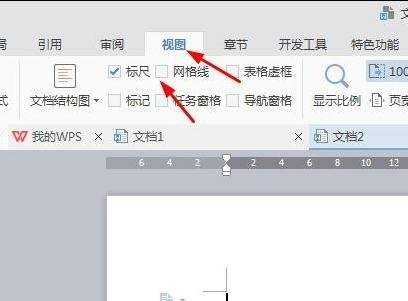
步骤二:勾选之后的网格线是这样的,如下图所示这个有点像写作文用的纸张
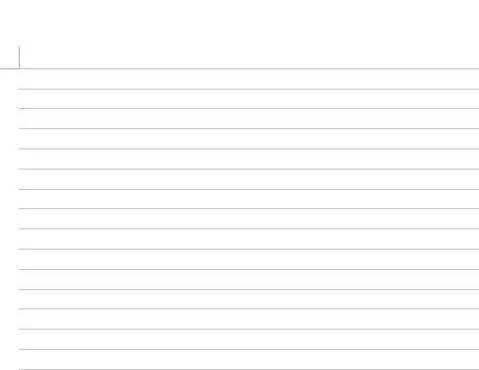
步骤三:这个时候我们切换回到页面布局。
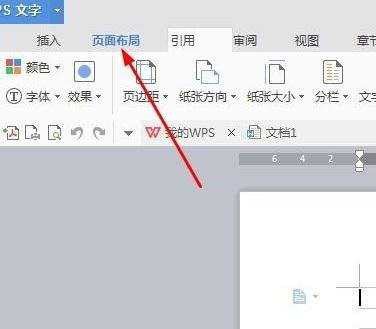
步骤四:选择对齐,点击对齐倒三角。
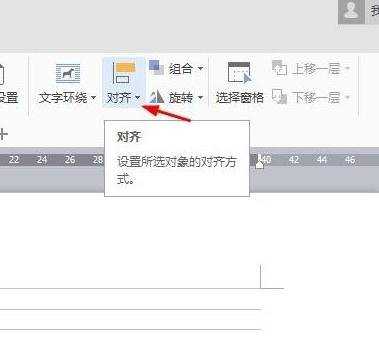
步骤五:我们选择最后一个绘制网格。
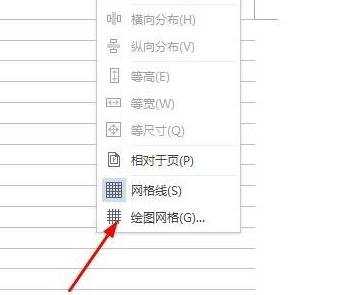
步骤六:弹出的设置菜单,我们选择垂直间隔1,水平间隔1.
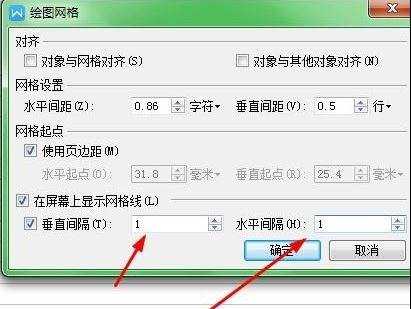
步骤七:完成之后我们随意画一个多边形,插入形状里面直三角。
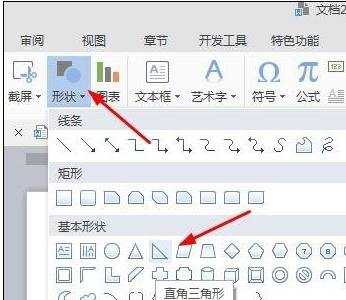
步骤八:这个时候我们就可以对齐网格线画图。
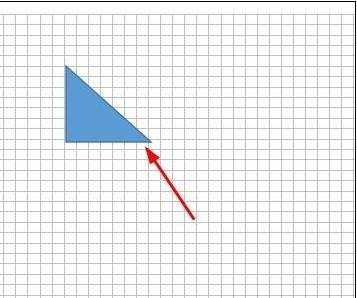
猜你感兴趣:
1.word文档中怎么设置网格线
2.Word2007中进行设置页面板式的操作方法
3.怎么设置word的纸张和文档网格
4.Word中进行设置纸张和文档网格的操作方法
5.word网格线怎么设置打印出来